Copia de seguridad y restaurar datos de Android a su computadora fácilmente.
Consejos y trucos de Android [2023 Actualizado]
 Actualizado por Lisa ou / 09 de abril de 2021 11:30
Actualizado por Lisa ou / 09 de abril de 2021 11:30Con la excepción del iPhone, la mayoría de los usuarios de teléfonos inteligentes utilizan teléfonos Android. Una de las principales razones para hacerlo tan popular entre los usuarios de teléfonos móviles es su compatibilidad con el sistema.

Está disponible para diferentes tipos de teléfonos, como Samsung, Nexus, LG, HTC, Huawei, etc.
Comencemos a hablar del teléfono Android y su sistema operativo especial.
1 Nuevas características de Android 8.1
La versión principal más reciente. Android 8.1 Oreo fue lanzado en diciembre 2017, tiene características agradables de 4 que debes saber.
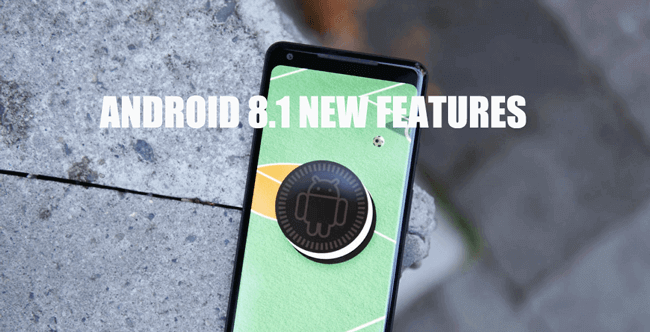
Cambios visuales
- La barra de búsqueda está en la parte inferior ahora, y puedes habilitarla en otros.
- Si los botones de navegación no se utilizan durante 2 segundos, se desvanecerán.
- Si elige un fondo de pantalla con colores que tienden hacia el lado oscuro, el tema también se oscurece automáticamente.
Etiquetas de velocidad de Wi-Fi
La lista de redes Wi-Fi disponibles muestra que la red es Muy rápido, Rápido, OK or Lenta debajo del nombre
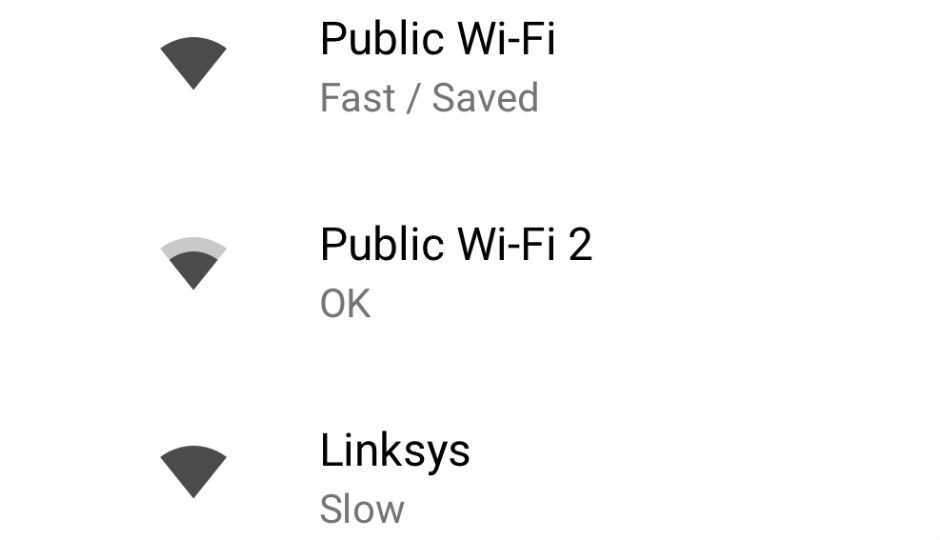
Estado de la batería Bluetooth
El menú de Bluetooth muestra el porcentaje de batería del dispositivo.
Un sonido por segundo
Las aplicaciones ahora solo pueden reproducir un sonido de notificación por segundo.
2 Los mejores teléfonos Android
Como sabrás, hay diferentes teléfonos Android que puedes elegir, como Samsung, HTC, LG, Sony y más.
Aquí presentaremos los mejores teléfonos Android 10 para ti.
| Marca | N º de Modelo. | Fecha de lanzamiento | Peso | Dimensiones | OS | Tamaño de la pantalla | Resolución | CPU | RAM | Almacenamiento | Baterías |
|---|---|---|---|---|---|---|---|---|---|---|---|
| Samsung | Galaxy S9 Plus | Marzo 2018 | 189g | 158.1 73.8 x x 8.5mm | Android 8 | 6.2 pulgadas | 1440 x 2960 | Snapdragon 845 / Exynos 9810 | 6GB | 64GB / 128GB | 3,500mAh |
| Huawei | P20 Pro | Abril de 2018 | 180g | 155 x 73.9 x 7.8 mm | Android 8.1 | 6.1 pulgadas | 1080 x 2240 | Kirin 970 | 6GB | 128GB | 4,000mAh |
| Samsung | Galaxy S9 | Marzo 2018 | 163g | 147.7 x 68.7 x 8.5 | Android 8 | 5.8 pulgadas | 1440 x 2960 | Snapdragon 845 / Exynos 9810 | 4GB | 64GB / 128GB | 3,000mAh |
| LG | G7 ThinQ | Mayo 2018 | 167g | 153.2 x 71.9 x 7.9 mm | Android 8.1 | 6.1 pulgadas | 1440 x 3120 | Snapdragon 845 | 4 / 6GB | 64GB / 128GB | 3,000mAh |
| Google Pixel | 2XL | octubre de 2017 | 175g | 157.9 76.7 x x 7.9mm | Android 8 | 6 pulgadas | 1440 x 2880 | Snapdragon 835 | 4GB | 64GB / 128GB | 3520mAh |
| Huawei | Mate 10 Pro | octubre de 2017 | 178g | 154.2 74.5 x x 7.9mm | Android 8 | 6 pulgadas | 1080 x 2160 | Kirin 970 | 6GB | 128GB | 4000mAh |
| Samsung | Nota Galaxy 8 | agosto de 2017 | 195g | 162.5 74.8 x x 8.6mm | Android 7.1 | 6.3 pulgadas | 1440 x 2960 | Exynos 8895 | 6GB | 64 / 124 / 256GB | 3300mAh |
| OnePlus | OnePlus 6 | Mayo de 2018 | 177g | 155.7 x 75.4 x 7.8 mm | Android 8.1 | 6.28 pulgadas | 1080 x 2280 | Snapdragon 845 | 6 / 8GB | 64 / 128 / 256GB | 3300mAh |
| Samsung | Galaxy S8 | abril de 2017 | 155g | 148.9 68.1 x x 8mm | Android 7 | 5.8 pulgadas | 1440 x 2960 | Exynos 8895 | 4GB | 64G | 3000mAh |
| LG | V30 | Sept, 2017 | 158g | 151.7 75.4 x x 7.3mm | Android 7 | 6 pulgadas | 1440 x 2880 | Snapdragon 835 | 4GB | 64GB / 128GB | 3300mAh |
3 Aplicaciones de Android
El teléfono Android está formado por diferentes aplicaciones y otras partes. A algunos usuarios les gustaría jugar juegos en teléfonos Android, algunos de ellos prefieren escuchar música, y algunos de ellos siempre usan aplicaciones de cámara en teléfonos Android.
Aquí presentaremos algunas aplicaciones de Android recomendadas para ti.
Aplicaciones de Juegos Android
Subway Surfers
Saga Candy Crush
Mi Talking Tom
Choque de Clanes
Plantas vs. zombies

Aplicaciones de cámara Android
360 cámara
B612
cámara de caramelo
Nieve
Belleza más
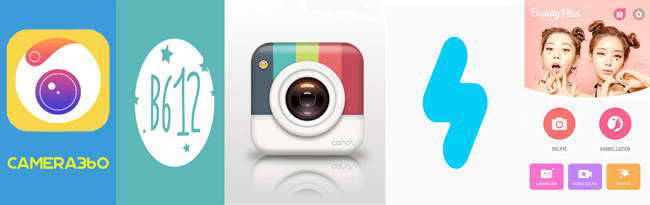
4 Verifique las versiones de Android
Es posible que deba proporcionar su versión actual de Android cuando desee modificar el desarrollo de su teléfono Android.
Bueno,
Debería tener preguntas sobre "¿QUÉ ES MI VERSIÓN DE ANDROID?”Ya que no sabes cómo comprobarlo.
Veamos cómo se realiza el procedimiento de verificación de la versión de Android.
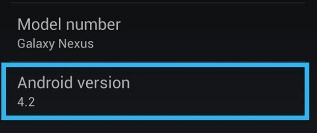
Paso 1Ve a Ajustes > Opción de configuración > Acerca del teléfono.
Paso 2Desplácese hacia abajo para localizar Versión Android.
5 Actualizar el sistema operativo Android
El sistema operativo Android siempre se ha actualizado de acuerdo con las necesidades de los teléfonos inteligentes que usan los usuarios. Requiere que usted sepa cómo actualizar el sistema operativo Android si desea utilizar la última versión del sistema operativo Android.
Antes de hacer esto, deberías copia de seguridad de los datos del teléfono Android Primero, y luego descargue el programa y siga los pasos a continuación.
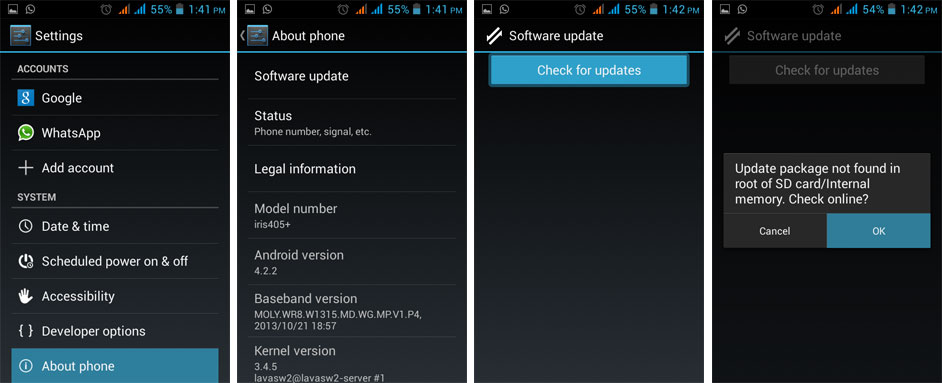
Paso 1Conecte su dispositivo Android a Wi-Fi.
Paso 2Pulsa para buscar Ajustes > Acerca del teléfono / dispositivo > Actualización de software / Actualización del firmware del sistema > Actualizar.
Paso 3Pulsa para buscar Instalar cuando aparece.
6 Corregir errores de Android
La actualización del sistema o las aplicaciones en Android es bastante fácil, pero a veces se producen errores en su dispositivo por diferentes motivos desconocidos.
Si hay algún error después de actualizar a una nueva versión, puede intentar FoneLab roto la extracción de datos del teléfono Android para solucionar problemas comunes de Android y obtener los datos con unos pocos clics. Como la pantalla azul, la pantalla de ladrillo de la muerte, etc.
Antes de comenzar la demostración, debe descargar e instalar el software en su computadora.
Arregle su sistema Android congelado, bloqueado, con pantalla negra o pantalla bloqueada a la normalidad o Recupere los datos de un teléfono o tarjeta SD dañados.
- Soluciona tus problemas de Android y recupera datos desde el teléfono.
- Extraiga contactos, mensajes, WhatsApp, fotos, etc. de un dispositivo Android o tarjeta de memoria dañados.
- El teléfono Android y los datos de la tarjeta SD están disponibles.
Paso 1Elige Extracción de datos de Android rotos en la interfaz.
Paso 2Conecte el teléfono Samsung a esta computadora con un cable USB y luego habilite para acceder a los datos de su teléfono en la ventana emergente de su teléfono.
Paso 3Haga Clic en Inicio en la caja según su situación.

Paso 4Elija la información correcta de su Samsung y luego haga clic en Confirmar seguir adelante.

Paso 5Siga las instrucciones en pantalla para ingresar al modo de descarga.

Si el teléfono Samsung está completamente muerto, puede utilizar la extracción de datos del teléfono con Android roto de FoneLab para extraer datos de un teléfono roto y luego guardarlos en su computadora.
7. Copia de seguridad y restauración de datos de Android
Los accidentes siempre ocurren a su lado, por lo que es posible que no pueda garantizar la seguridad de los datos en la vida diaria. Es una mejor apuesta hacer un archivo de respaldo de los datos del teléfono Android con regularidad.
Hay diferentes métodos de 3 que puedes copia de seguridad de datos de Android.
Opción 1. Guarda datos de Android con un cable USB
Puede transferir datos entre la computadora y el teléfono Android sin obstáculos. También puede ser una forma conveniente de hacer una copia de seguridad de los datos de Android.
Paso 1Conecte su teléfono Android a la computadora con un cable USB y luego habilite el acceso.
Paso 2Abra la carpeta del teléfono móvil y la carpeta local donde desea guardar los datos.
Paso 3Suelte y arrastre el archivo desde la carpeta del teléfono móvil al local.
Cuando desee restaurar datos a través del cable USB, puede usar la misma forma para transferir datos de la carpeta local de la computadora al teléfono Android.
Opción 2. Copia de seguridad de datos de Android con FoneLab
Es posible que haya descubierto que hay algunos tipos de datos que no puede transferir de forma selectiva y puede probar otra cosa para averiguarlo.
FoneLab Android Copia de seguridad y restauración de datos es muy recomendable para usted.
Paso 1Descargue e instale el programa en su computadora, y luego se iniciará automáticamente.
Copia de seguridad y restaurar datos de Android a su computadora fácilmente.
- Copia de seguridad y restaurar datos de Android a su computadora fácilmente.
- Obtenga una vista previa de los datos en detalle antes de restaurar los datos de las copias de seguridad.
- Haga una copia de seguridad y restaure los datos del teléfono Android y la tarjeta SD de forma selectiva.
Paso 2Elige Respaldo y restauración de datos de Android > Datos de dispositivo en la interfaz. Habilitar depuración de USB cuando se le solicite.

Paso 3Seleccione los tipos de datos que desea restaurar y luego confirme si desea cifrar la copia de seguridad marcando la casilla junto a Copia de seguridad cifraday luego haga clic en Inicio.

Adicionalmente,
Puedes usarlo fácilmente FoneLab Android Data Bakcup y Restaurar a restaurar datos de Android de la computadora al dispositivo con unos pocos clics. Los datos existentes no serán reemplazados por datos de respaldo.
Opción 3. Copia de seguridad de datos de Android con Google Drive / Dropbox / OneDrive
El servicio en la nube en línea puede ser otra opción para que los usuarios hagan una copia de seguridad de los datos de Android si no les gusta usar una computadora.

Hay diferentes servicios en la nube que puede elegir, aquí tomaremos Google Drive como ejemplo.
Paso 1Descargue e instale Google Drive en su computadora y luego ábralo.
Paso 2Inicie sesión en su cuenta o registre una si no la tiene.
Paso 3Toque el icono de carga y elija los datos que desea respaldar.
Paso 4Pulsa para buscar Terminado Para comenzar el procedimiento.
8 Recuperación de datos de Android
¿Qué sucede si pierde los datos de Android antes de realizar una copia de seguridad de los datos de Android?
Usted necesitará Android de Recuperación de Datos para ayudarte recuperar datos desde el teléfono Android o su memoria interna.
Opción 1. Recuperar datos de Android con FoneLab Android Recuperación de datos del teléfono
FoneLab Android Phone Data Recovery le permite restaurar los datos de Android desde el dispositivo o la tarjeta de memoria interna. Permite a los usuarios recuperar contactos de Android, fotos, videos, música, etc.
Paso 1Descargue e instale FoneLab en su computadora y luego inícielo.
Con FoneLab para Android, recuperará los datos perdidos / eliminados del iPhone, incluidas fotos, contactos, videos, archivos, registro de llamadas y más datos de su tarjeta SD o dispositivo.
- Recupere fotos, videos, contactos, WhatsApp y más datos con facilidad.
- Vista previa de datos antes de la recuperación.
- El teléfono Android y los datos de la tarjeta SD están disponibles.
Paso 2Elige Android de Recuperación de Datos en la interfaz.
Paso 3Habilitar depuración de USB siguiendo las instrucciones en pantalla.

Paso 4Elija los datos que desea escanear y recuperar, y luego haga clic en Siguiente.
Paso 5Pulsa para buscar Permitir / conceder / autorizar cuando aparece la ventana en la pantalla de su teléfono para permitir que el programa escanee su dispositivo.
Paso 6Elija los datos después del escaneo, haga clic en Recuperar.

Opción 2. Restaurar los datos del teléfono Android desde Google Drive / Dropbox / OneDrive
Por supuesto,
Si tiene archivos de respaldo, puede restaurar los datos de Android desde archivos de respaldo. Aquí hay un ejemplo de cómo restaurar Android desde Google Drive.
Paso 1Descargue e instale el Google Drive en su teléfono, y luego ábralo e inicie sesión en su cuenta, que solía hacer una copia de seguridad de los datos.
Paso 2Localice los datos que desea restaurar y guárdelos en el teléfono móvil.
9 Ver HEIC en Android
Como sabrá, Apple Inc. ha creado un nuevo formato que mejora la calidad de la imagen y permite ahorrar almacenamiento en el iPhone, pero es incompatible con los teléfonos Android.
Puedes utilizar una Convertidor HEIC para convertir imágenes a JPG. o PNG. y luego puede transferir estas fotos a su teléfono Android y ver HEIC en Android.
A continuación se muestra cómo convertir HEIC a JPG. o PNG.
Paso 1Guarde las fotos HEIC en una carpeta local en la computadora.
Paso 2Descargue e instale el Convertidor HEIC en este ordenador, y luego ejecutarlo.
Paso 3Haga Clic en Añadir HEIC del botón.
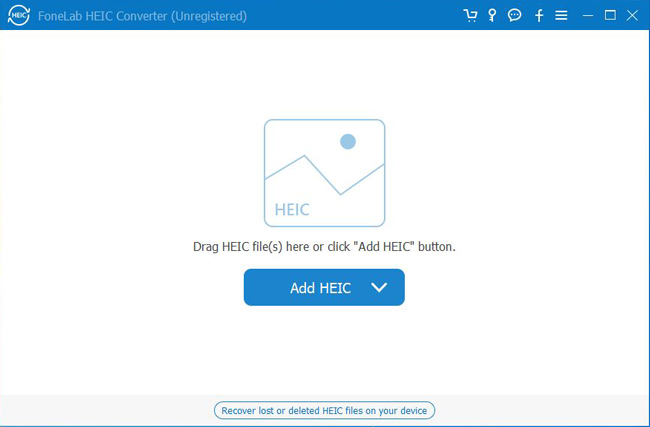
Paso 4Elija los elementos que ya ha guardado en la computadora y luego haga clic en Convertir.

Luego puedes transferir estas fotos a tu teléfono Android y verlas.
10 Cómo acelerar Android
La velocidad de carrera es uno de los problemas más graves para los teléfonos Android, ya que te das cuenta de que el teléfono Android no es tan rápido como solía ser. Cuanto más tiempo se tarda en ejecutarse, más usuarios eligen otros teléfonos en lugar de Android.
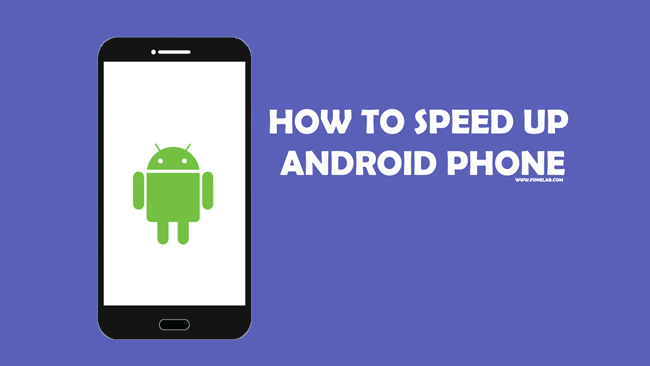
¿Cómo hacer que el teléfono Android funcione más rápido? Estos son algunos consejos de 4 para ayudarlo a acelerar el teléfono Android en minutos de 5.
- Actualiza las aplicaciones a la última versión.
- Eliminar aplicaciones no utilizadas.
- Utilice un fondo de pantalla estático.
- Apague Bluetooth cuando no lo use.
- Cierre las aplicaciones de descarga para evitar que se ejecuten en segundo plano.
- Liberar espacio a través Almacenamiento > Descargas, seleccione el archivo que desea eliminar y toque el icono de papelera.
- Reiniciar el dipositivo.
Con estas formas, puede acelerar el teléfono Android sin enraizamiento.
Eso es todo.
Puede elegir la forma adecuada de administrar los datos de Android de manera fácil y efectiva.
